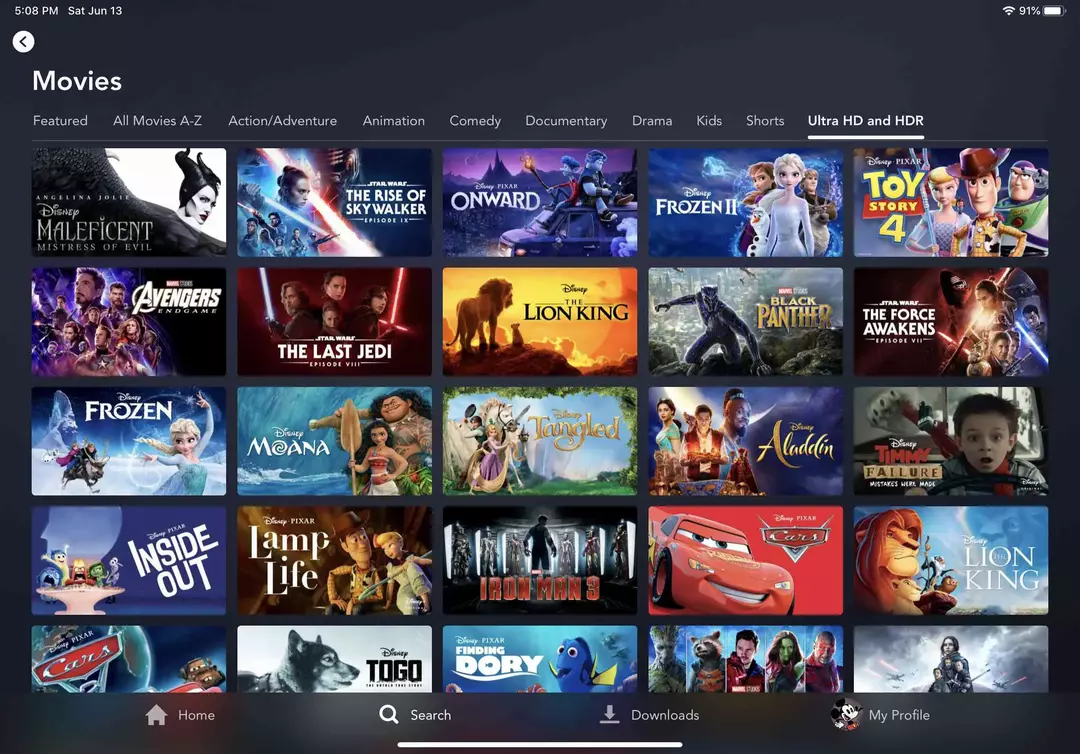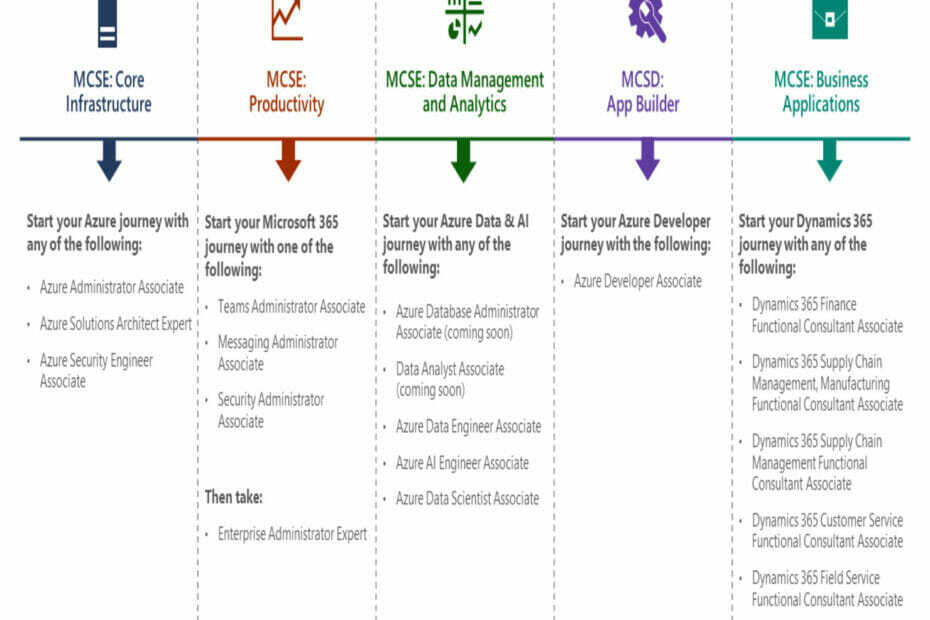ซอฟต์แวร์นี้จะช่วยให้ไดรเวอร์ของคุณทำงานอยู่เสมอ ทำให้คุณปลอดภัยจากข้อผิดพลาดทั่วไปของคอมพิวเตอร์และความล้มเหลวของฮาร์ดแวร์ ตรวจสอบไดรเวอร์ทั้งหมดของคุณตอนนี้ใน 3 ขั้นตอนง่ายๆ:
- ดาวน์โหลด DriverFix (ไฟล์ดาวน์โหลดที่ตรวจสอบแล้ว)
- คลิก เริ่มสแกน เพื่อค้นหาไดรเวอร์ที่มีปัญหาทั้งหมด
- คลิก อัพเดทไดรเวอร์ เพื่อรับเวอร์ชันใหม่และหลีกเลี่ยงการทำงานผิดพลาดของระบบ
- DriverFix ถูกดาวน์โหลดโดย 0 ผู้อ่านในเดือนนี้
ผู้สร้างอัปเดต ในที่สุดก็ออกมาสำหรับอุปกรณ์ที่ใช้ Windows 10 Mobile และกับ Microsoft บนรั้วว่าจะสร้างและสนับสนุนสมาร์ทโฟน Windows ต่อไปหรือเปลี่ยนไปใช้ Android. ที่ได้รับความนิยมมากขึ้นอย่างมากมายการอัปเดตเล็กน้อยนี้สร้างความประหลาดใจให้กับผู้ใช้จำนวนมาก ในขณะที่การอัปเดตอื่นๆ ไม่พอใจเลย
นอกเหนือจากการปรับปรุงที่คาดหวังทั้งหมดแล้ว Creators Update ยังทำให้โทรศัพท์มือถือจำนวนมากมีปัญหามากมายทั้งเล็กน้อยและที่สำคัญ ด้วยเหตุผลดังกล่าว เราจึงระบุปัญหาที่พบบ่อยที่สุดที่เกิดขึ้นหลังการอัปเดตด้วยวิธีแก้ปัญหาที่เหมาะสมที่สุดสำหรับแต่ละปัญหา ดังนั้น หากคุณมีปัญหาใดๆ กับ Windows Mobile เราขอแนะนำให้คุณดูรายการด้านล่าง
ปัญหาการอัปเดต Windows 10 Mobile Creators และวิธีแก้ไข
อัพเดทปัญหา
ประการแรก แม้ว่าเราจะสนับสนุนการตัดสินใจของ Microsoft ในการปฏิบัติตามรูปแบบของ Apple และให้การอัปเดตเล็กน้อยบ่อยครั้งมากกว่าการอัปเดตหลักเพียงรายการเดียว ทางเลือกของอุปกรณ์ที่เข้าเกณฑ์ เป็นที่สงสัยที่จะพูดน้อย หากคุณมีปัญหาใดๆ กับการอัปเดต ตรวจสอบให้แน่ใจว่าอุปกรณ์ของคุณอยู่ในรายการนี้ก่อนดำเนินการขั้นตอนเพิ่มเติม:
- Alcatel IDOL 4S
- Alcatel OneTouch Fierce XL
- HP Elite x3
- Lenovo Softbank 503LV
- MCJ มาดอสมา Q601
- ไมโครซอฟ ลูเมีย 550
- Microsoft Lumia 640/640XL
- ไมโครซอฟ ลูเมีย 650
- Microsoft Lumia 950/950 XL
- Trinity NuAns Neo
- VAIO VPB051
หากอุปกรณ์ของคุณอยู่ในรายการ ให้ลองใช้วิธีแก้ปัญหาเหล่านี้และตรวจหาการอัปเดตอีกครั้ง:
- รีบูตเครื่องโทรศัพท์ของคุณ
- ตรวจสอบหน่วยความจำที่มีอยู่
- ตรวจสอบการเชื่อมต่อของคุณ
ในที่สุด บางทีภูมิภาคของคุณอาจยังไม่ครอบคลุมถึงเวอร์ชัน RTM ของ Creators Update ดังนั้นคุณอาจต้องรอสองสามวัน
สุ่มรีบูต
ปัญหาร้ายแรงที่เกิดขึ้นหลังจากการอัปเกรดคือ a รีบูตแบบสุ่ม. กล่าวคือ ดูเหมือนว่าการอัปเกรดระบบทำให้เกิดความไม่เสถียรและมักจะนำไปสู่การรีสตาร์ท หากคุณเคยประสบกับสิ่งที่คล้ายกัน ให้ลองใช้ขั้นตอนด้านล่างเพื่อแก้ไขปัญหา:
- ถอดแบตเตอรี่และใส่กลับเข้าไปใหม่หลังจากผ่านไปหนึ่งหรือสองนาที
- ทำเช่นเดียวกันกับการ์ด SD หรือจะลบการ์ด SD ออกชั่วคราวก็ได้ เพราะอาจทำให้ระบบขัดข้องได้
- ปิดการใช้งานแอพพื้นหลังบางตัว แตะการตั้งค่า > ความเป็นส่วนตัว > แอปพื้นหลัง และปิดใช้งานกิจกรรมพื้นหลัง
ปัญหา Wi-Fi และข้อมูลมือถือ
นอกจากการรีบูตแล้ว ปัญหาการเชื่อมต่อยังตกอยู่ที่แผนก "สำคัญ" ด้วย หากไม่มีการเชื่อมต่อที่เหมาะสม อุปกรณ์มือถือของคุณก็มีค่าน้อยหรือไม่มีเลย ดังนั้นสิ่งนี้จึงกลายเป็นปัญหาใหญ่สำหรับผู้ใช้จำนวนมาก พวกเขารายงานว่าทั้ง Wi-Fi และข้อมูลมือถือเสียหลังจากการอัพเดตหรืออย่างน้อยหนึ่งในสองนั้น
นี่คือขั้นตอนที่คุณสามารถทำได้เพื่อแก้ไขปัญหาการเชื่อมต่อของคุณ:
- รีสตาร์ทอุปกรณ์
- ลบเครือข่าย Wi-Fi แล้วสร้างใหม่อีกครั้ง
- ตรวจสอบเราเตอร์
- ปิดใช้งาน Bluetooth ขณะใช้ Wi-Fi
- เพิ่มที่อยู่ MAC ของโทรศัพท์ด้วยตนเองในรายการการเข้าถึงเราเตอร์
- ตรวจสอบซิมการ์ดและใส่ APN ของผู้ให้บริการด้วยตนเอง
- คืนค่าการตั้งค่าจากโรงงาน
ขอบล่ม
แม้ว่า Edge จะได้รับ การปรับปรุงต่างๆ ด้วยการอัปเดตผู้สร้าง ปัญหาหนึ่งที่มีมาตั้งแต่ต้นยังคงรบกวนผู้ใช้บางคน กล่าวคือแม้ว่าเว็บเบราว์เซอร์ดั้งเดิมของ Windows จะมีการเปลี่ยนแปลงมากมาย แต่ดูเหมือนว่าการขัดข้องเป็นครั้งคราวจะไม่หายไปอย่างดี
สิ่งที่คุณสามารถทำได้ค่อนข้างจำกัด เนื่องจากสิ่งนี้ส่วนใหญ่ขึ้นอยู่กับความเสถียรของแอพและการใช้ RAM ดังนั้นอย่าลืมปิดการใช้งานแอพพื้นหลังที่ใช้ทรัพยากรของคุณ นอกจากนี้ คุณสามารถล้างแคชและประวัติจากเบราว์เซอร์ Edge ของคุณได้ เนื่องจากสิ่งเหล่านี้เรียกว่าตัวเร่งปฏิกิริยาของปัญหาต่างๆ โดยรวมถึงการหยุดทำงานด้วย
Cortana ไม่ตอบสนอง
คุณสมบัติอื่นที่ได้รับการปรับปรุงอย่างมากกับผู้สร้างอัปเดตคือ Cortana ผู้ช่วยอัจฉริยะของ Microsoft ถ้าระบบนี้มีความครอบคลุมมากขึ้น Cortana จะเป็นหนึ่งในผู้ช่วยอัจฉริยะที่ดีที่สุดในตลาดอย่างแน่นอน อย่างไรก็ตาม แม้ว่าจะมีการปรับปรุง ผู้ใช้จำนวนมากรายงาน ประเด็นที่เกี่ยวข้องกับ Cortana.
กล่าวคือ บางคนไม่สามารถใช้คำสั่งเสียงเมื่อโทรศัพท์ถูกล็อค เนื่องจากดูเหมือนว่าฟีเจอร์ 'เฮ้ Cortana' จะใช้งานไม่ได้สำหรับพวกเขา คุณสามารถลองและแก้ไขปัญหานี้ได้โดยทำตามขั้นตอนเหล่านี้:
- ตรวจสอบให้แน่ใจว่าได้เปิดใช้งานคุณสมบัติ 'เฮ้ Cortana'
- ตรวจสอบการตั้งค่าภาษา Cortana สามารถใช้ได้กับบางภาษาเท่านั้น
- ดาวน์โหลดคุณสมบัติภาษา
- ฝึกการจดจำเสียงของ Cortana อีกครั้ง
เมลไม่ซิงค์
ไม่ใช่เรื่องแปลกที่การอัปเดตจะทำให้การตั้งค่าของคุณยุ่งเหยิงและสร้างปัญหามากมาย ผู้ใช้บางรายประสบปัญหากับแอปอีเมลซึ่งไม่สามารถซิงค์กับเซิร์ฟเวอร์ได้ อาจเป็นเพราะปัจจัยต่างๆ มากมาย ดังนั้นคุณควรคำนึงถึงวิธีแก้ปัญหานี้ทุกครั้งเพื่อแก้ไขปัญหาของคุณ:
- รีเซ็ตอุปกรณ์
- ตรวจสอบการเชื่อมต่อของคุณ
- อัปเดตแอปอีเมล
- แตะซิงค์เพื่อรีเฟรช
- ไปที่ การตั้งค่า > จัดการบัญชี และเปิดใช้งาน ดาวน์โหลดข้อความเต็มและรูปภาพทางอินเทอร์เน็ตเสมอ
- ไปที่การตั้งค่า > ความเป็นส่วนตัว > อีเมล เปิดใช้งาน 'อนุญาตให้แอปเข้าถึงและส่งอีเมล' และยืนยันการเลือก
ปัญหาต่อเนื่อง
Continuum คือโซลูชันของ Microsoft ที่ให้คุณเปลี่ยนโทรศัพท์มือถือของคุณให้เป็นโปรเจ็กเตอร์ เป็นคุณลักษณะที่มีประโยชน์ แต่ผู้ใช้จำนวนมากมีปัญหาเฉพาะกับคุณลักษณะนี้หลังจากการอัพเดต พวกเขาไม่สามารถมองเห็นภาพที่ฉายบนหน้าจอขนาดใหญ่หรือแสดงภาพได้ไม่ถูกต้อง
คุณสามารถลองและแก้ไขปัญหานี้ได้โดยทำตามคำแนะนำด้านล่าง:
- ตรวจสอบสายเคเบิลทั้งหมดและใช้พอร์ต HDMI ที่เหมาะสม
- ทำตามคำแนะนำในการตั้งค่าอีกครั้งเพื่อขจัดข้อผิดพลาดที่อาจเกิดขึ้น
- เปลี่ยนอัตราส่วนภาพหรือขนาดหน้าจอบนทีวีหรือโปรเจ็กเตอร์ของคุณ
ปัญหาการส่งข้อความ
แม้ว่าคุณสมบัติรองบางอย่างจะทำงานได้ดี แต่ผู้ใช้บางคนมีปัญหากับ SMS ซึ่งบอกตามตรงว่าเป็นหนึ่งในคุณสมบัติที่สำคัญบนโทรศัพท์มือถือ กล่าวคือหลังจากอัปเดตพวกเขาไม่สามารถ ส่งหรือรับข้อความ SMS. ดูเหมือนว่าการตั้งค่าบางอย่างจะเปลี่ยนไปหลังจากการอัปเดตผู้สร้าง
ทำตามคำแนะนำเหล่านี้เพื่อแก้ไขปัญหา SMS:
- เปลี่ยนโหมดของคุณเป็น CDMA เท่านั้น
- ปิดความช่วยเหลือระหว่างประเทศ
- เปิดใช้งานแอพ Messaging เพื่อทำงานในพื้นหลัง
- ตรวจสอบหมายเลขศูนย์ SMS ของคุณ
- ทำการรีเซ็ตเป็นค่าจากโรงงาน
การระบายน้ำแบตเตอรี่
การระบายแบตเตอรี่ที่เพิ่มขึ้นไม่ใช่ปัญหาที่ผิดปกติในสมาร์ทโฟน แต่ดูเหมือนว่าการอัปเดตนี้จะทำให้การใช้งานแบตเตอรี่พุ่งสูงขึ้นโดยไม่มีเหตุผลชัดเจน โดยส่วนใหญ่แล้ว ผู้กระทำผิดสำหรับการใช้มากเกินไปคือแอปของบุคคลที่สามที่ทำงานอยู่เบื้องหลัง แต่เนื่องจากเราไม่สามารถแน่ใจได้ว่าสาเหตุที่แท้จริงคืออะไร โปรดทำตามขั้นตอนนี้เพื่อลดการระบายแบตเตอรี่:
- ปิดการใช้งานแอพพื้นหลัง
- ปรับความสว่างหน้าจอ
- ใช้ประหยัดแบตเตอรี่
- ปิดการใช้งาน 'เฮ้ Cortana'
- ปิดใช้งานโหมดหน้าจอ Glance
ปัญหาบลูทูธ
นอกจากปัญหาข้อมูลไร้สายและมือถือแล้ว ผู้ใช้บางคนยังประสบปัญหา ปัญหาบลูทูธเช่นกัน กล่าวคือ หลังจากอัปเดต Creators การเชื่อมต่อ Bluetooth ค่อนข้างไม่เสถียรและขัดข้องบ่อยครั้ง โดยเฉพาะกับระบบรถ เพื่อแก้ไขปัญหานี้ ให้ทำตามคำแนะนำด้านล่าง:
- ไปที่การตั้งค่า > อุปกรณ์ > Bluetooth > ขั้นสูง แล้วแตะใช้การเชื่อมต่อเสียง Bluetooth สำรองสำหรับคำพูด
- ตรวจสอบให้แน่ใจว่า Cortana ได้รับการตั้งค่าอย่างถูกต้อง
- ลบอุปกรณ์และเชื่อมต่อใหม่อีกครั้ง
- ตรวจสอบให้แน่ใจว่า Bluetooth ทำงานร่วมกับอุปกรณ์อื่น
- รีสตาร์ทอุปกรณ์ของคุณ
การ์ด SD ยกเลิกการต่อเชื่อมแบบสุ่ม
เนื่องจากอุปกรณ์พกพาที่ใช้ Windows ส่วนใหญ่รู้จักหน่วยความจำภายในที่จำกัด ผู้ใช้จำนวนมากจึงมีแนวโน้มที่จะใช้การ์ด SD เพื่อเพิ่มพื้นที่เก็บข้อมูล อย่างไรก็ตาม สำหรับบางคน การ์ด SD จะยกเลิกการต่อเชื่อมทันทีหลังจากอัปเดตผู้สร้าง นี่ไม่ใช่ปัญหาร้ายแรงเพราะคุณสามารถแก้ไขได้โดยง่ายด้วยการฟอร์แมตการ์ด SD ของคุณ วิธีแก้ปัญหาอื่นที่แนะนำคือการฟอร์แมตการ์ด SD ใหม่ในรูปแบบ FAT32
นอกจากนี้ หากปัญหายังคงอยู่แม้หลังจากที่คุณได้ฟอร์แมตการ์ด SD แล้ว คุณสามารถลองกู้คืนการตั้งค่าจากโรงงานได้
ที่ควรห่อขึ้น โปรดทราบว่าปัญหาเหล่านี้เป็นปัญหาที่รายงานบ่อยที่สุดเกี่ยวกับการอัปเดตผู้สร้าง Windows 10 และเราอาจพลาดบางสิ่งไป นอกจากนี้ เนื่องจาก Microsoft ได้เปลี่ยนแนวทางสำหรับอุปกรณ์ Windows Mobile เราจึงสามารถคาดหวังการแก้ไขบางอย่างได้ในอนาคตอันใกล้นี้
คุณชอบ Creators Update บนอุปกรณ์ของคุณอย่างไร? คุณมีปัญหาใด ๆ หลังจากการอัปเกรดหรือไม่?
อย่าลืมบอกเราในส่วนความคิดเห็นด้านล่าง
เรื่องราวที่เกี่ยวข้องที่คุณต้องตรวจสอบ:
- การอัปเดต Creators แบ่งดองเกิล USB บรอดแบนด์มือถือ [แก้ไข]
- Lumia 950 XL เร็วกว่ามากด้วย Windows 10 Creators Update